Nội dung bài viết
Trong quá trình sử dụng Windows 10, các bạn có gặp phải trường hợp máy tính yêu cầu cài net framework hay cập nhật lên một phiên bản net framework mới nào đó hay không? Vì tình trạng này thường gặp nhất là khi bạn cài mới một phần mềm chuyên dụng nào đó.
Ở bài viết này, Hệ thống sửa chữa laptop Đà Nẵng uy tín giá rẻ tại Techcare sẽ giúp các bạn kiểm tra net framework trên Win 10 xem thử máy tính của bạn đã cài đặt hay chưa. Trường hợp có rồi thì đó là phiên bản nào.

Xem thêm: Khắc phục lỗi Windows cannot connect to the printer
Xem thêm: Cách mở Realtek HD Audio Manager trên Win 10
Xem thêm: lỗi the application was unable to start correctly
Kiểm tra net framework trên win 10 từ Control Panel
Cách đơn giản để kiểm tra net framework trên Win 10 là sử dụng công cụ Control Panel với cách thực hiện như sau:
Bước 1: Trước hết, các bạn hãy truy cập vào Control Panel. Sau đó, bạn di chuyển đến mục Programs and Features rồi nhấn chọn để mở.
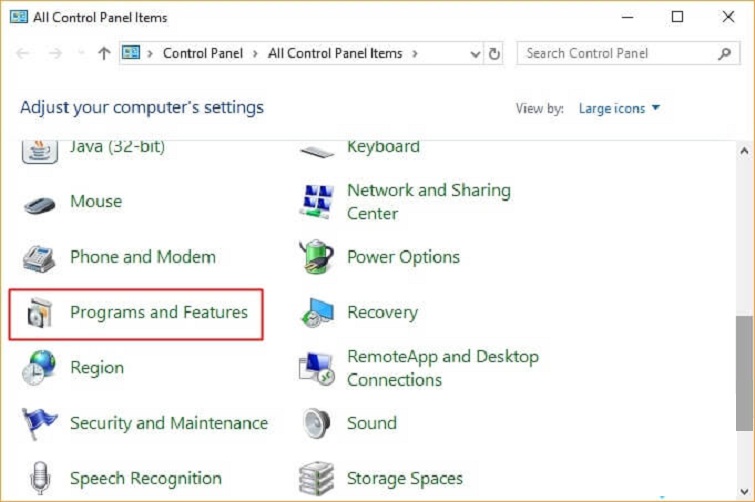
Bước 2: Tại cửa sổ vừa được hiển thị, các bạn sẽ thấy các danh sách ứng dụng và phần mềm được cài đặt trong máy tính.
Bạn hãy kiểm tra xem, nếu có dòng Microsoft .NET Framework x.x có nghĩa là máy tính của bạn đã có cài đặt .NET Framework. Và phần x.x chính là số phiên bản mà các bạn đang sử dụng.
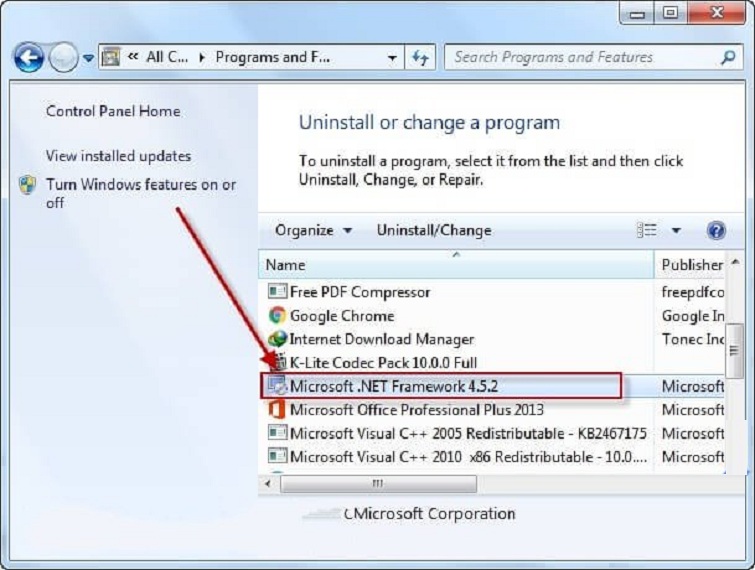
Tuy nhiên, có trường hợp .NET Framework không hiển thị trên cửa sổ Programs and Features. Vì vậy, các bạn cần thực hiện tiếp thêm một bước nữa để kiểm tra chắc chắn hơn nhé.
Bước 3: Từ danh sách phái bên trái, các bạn nhấn chọn vào mục Turn Windows features on or off.
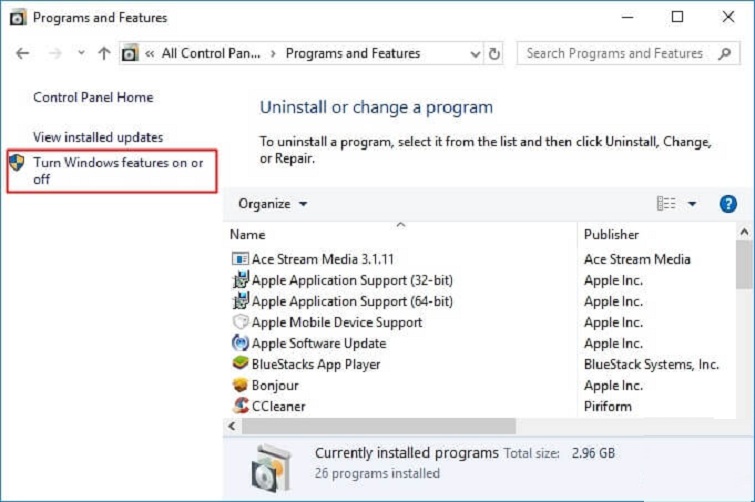
Bước 4: Cuối cùng, ở cửa sổ Windows Features, các bạn sẽ thấy danh sách tất cả các dịch vụ có sẵn. Tất nhiên là nó sẽ có thông tin về các .NET Framework đang được cài trên máy tính của các bạn.
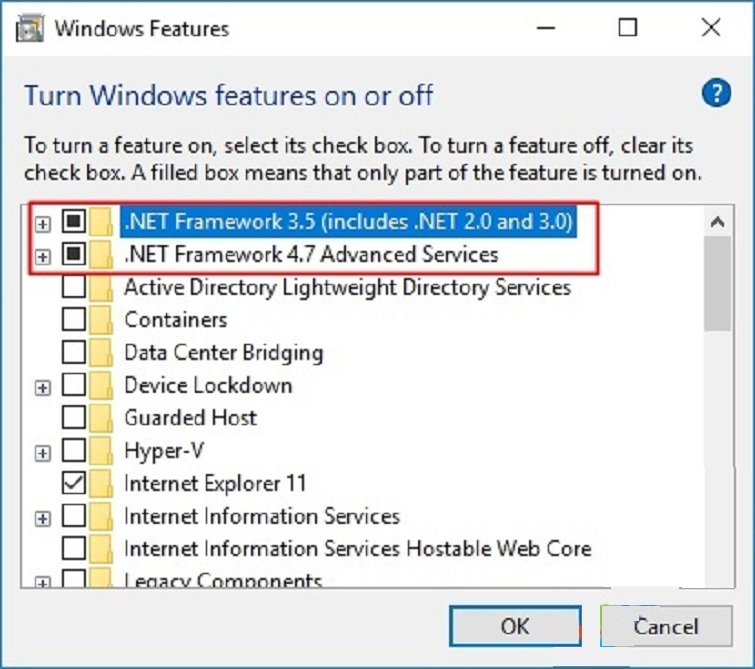
Nếu các bạn vẫn không tìm thấy, có nghĩa là máy tính của bạn chưa được cài .NET Framework.
Xem thông tin net framework trên win 10 từ File Explorer
Bạn cũng có thể tiến hành kiểm tra phiên bản net framework trên máy tính đang được cài đặt trên máy tính cũng như phiên bản hiện tại mà bạn đang sử dụng là bản nào bằng File Explorer.
Bước 1: Bạn hãy bấm tổ hợp phím Windows + E để mở File Explorer lên. Sau đó, bạn hãy truy cập theo đường dẫn C:WindowsMicrosoft.NETFramework.
Bước 2: Lúc này, các bạn sẽ thấy danh sách các phiên bản .NET Framework mà bạn đã từng cài như v1, v2, v3, v3.4, v4…
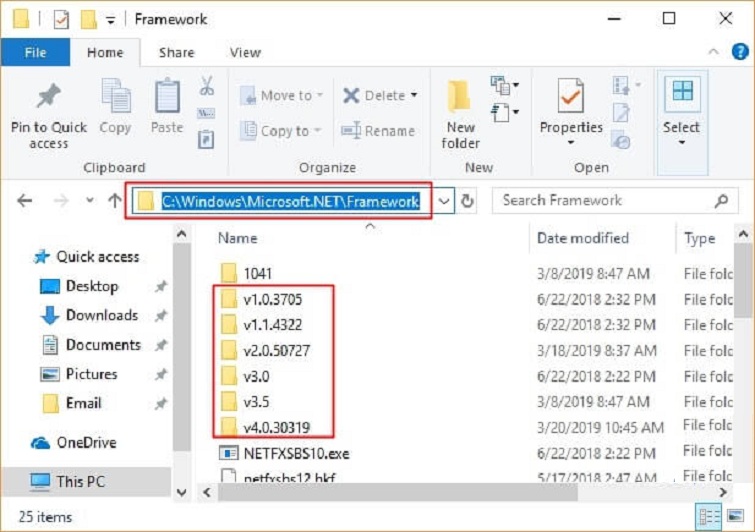
Bước 3: Tiếp theo, để kiểm tra xem các bạn đang sử dụng phiên bản nào, bạn hãy nhập mscorlib.dll vào ô tìm kiếm vào góc trên phía bên phải. Kết quả sẽ hiện ra ngay, thư mục nào được hiển thị đầu tiên có nghĩa là bạn đang sử dụng phiên bản đó.
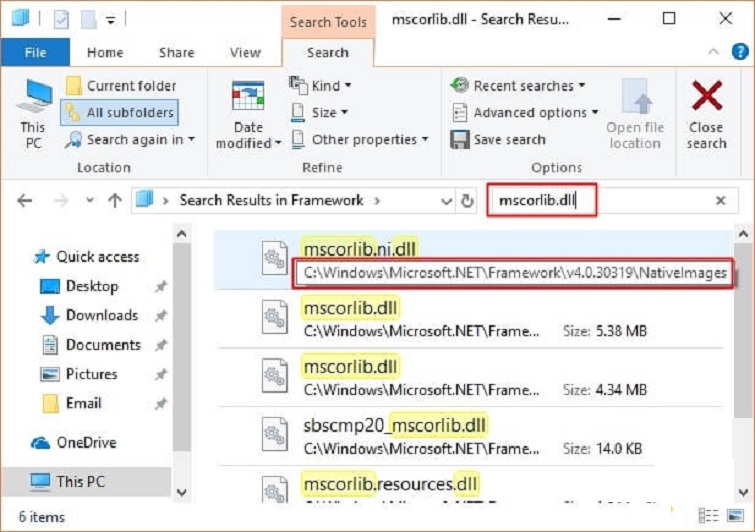
Kiểm tra net framework trên win 10 trong Registry
Trong Registry được ghi chú đầy đủ tất cả thông tin hệ thống của bạn. Ngoài việc chỉnh sửa thì các bạn cũng có thể sử dụng nó để tiến hành kiểm tra phiên bản .NET Framework trên win 10.
Bước 1: Đầu tiên, bạn bấm tổ hợp phím Windows + R để mở hộp thoại Run, sau đó gõ lệnh regedit vào rồi bấm OK để truy cập vào Registry Editor.
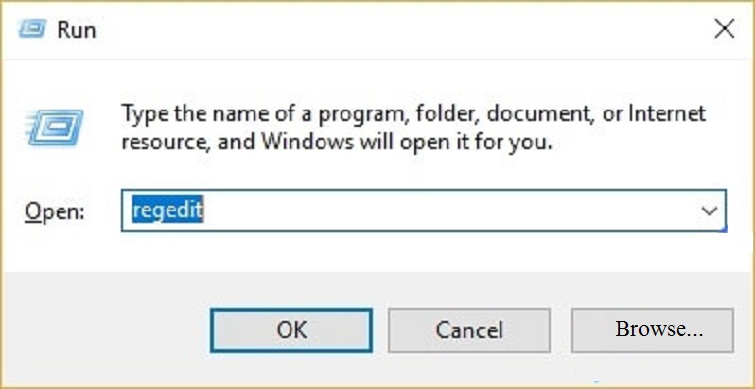
Bước 2: Sau đó, bạn hãy tiến hành truy cập theo đường dẫn như sau: ComputerHKEY_LOCAL_MACHINESOFTWAREMicrosoft.NETFramework. Tại đây, các bạn sẽ thấy được các thư mục con ở bên trong được đánh số theo thứ tự v2.0, v3.0, v4.0… tương tự với File Explorer.
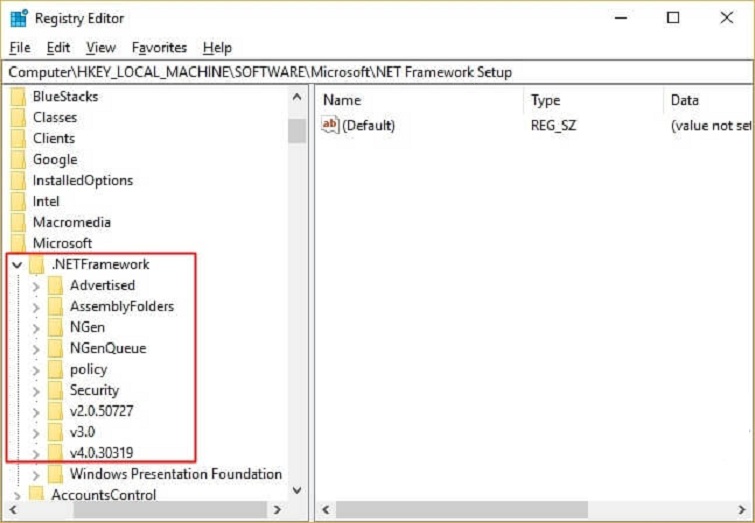
Như vậy, đây chính là những phiên bản .NET Framework được cài đặt trên máy tính của bạn.
Bước 3: Cuối cùng, bạn có thể tiếp tục truy cập đến thư mục .NET Framework Setup theo đường dẫn ComputerHKEY_LOCAL_MACHINESOFTWAREMicrosoftNET Framework Setup để tiến hành kiểm tra lại một lần nữa.
Chỉ thực hiện vài bước đơn giản như vậy là các bạn có thể kiểm tra được máy tính của bạn có cài .NET Framework hay không và đang dùng phiên bản nào.
Đó chính là những cách kiểm tra net frameword trên win 10 đơn giản nhất mà Techcare – Hệ thống sửa chữa laptop uy tín giá rẻ tại Đà Nẵng muốn chia sẻ đến các bạn. Chúc các bạn thực hiện thành công nhé!








